O mercado de distribuições Linux imutáveis tem crescido a um ritmo muito constante.
Temos nomes como Fedora Onyx, blendOS v3 e notícias de um desktop Ubuntu imutável baseado em Snap vindo com 24.04 LTS.
Com este primeiro olhar, vamos dar uma olhada no rlxOS, uma distro imutável construída do zero.
Então, vamos mergulhar.
Vale notar que a distribuição é bastante nova e pode não ser um substituto adequado como um driver diário.
rlxOS: Visão geral
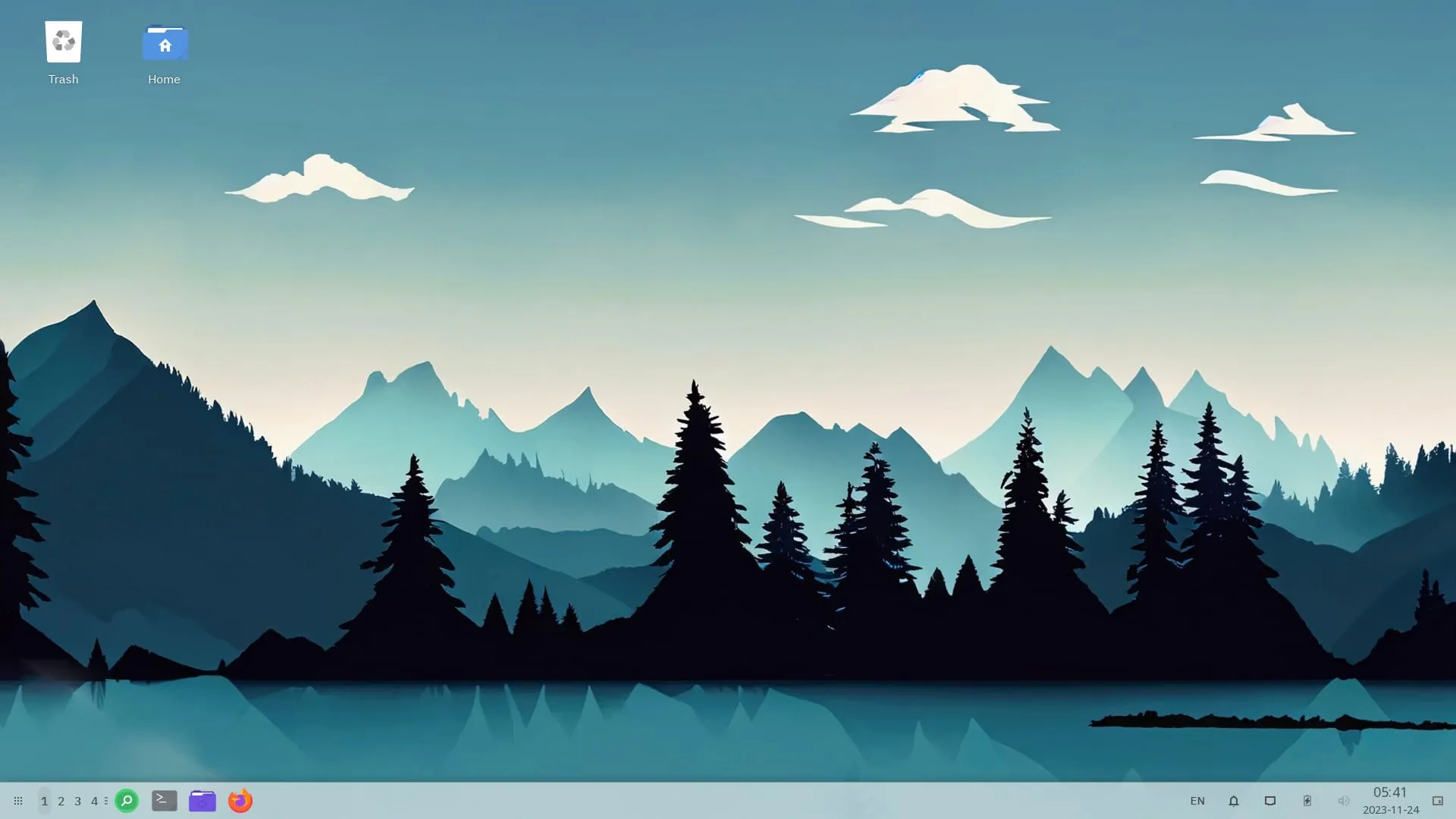
rlxOS orgulha-se de ser construído do zero como uma distribuição Linux independente por ter melhor controle sobre o núcleo e as partes de trabalho. Sendo imutável, ele segue uma abordagem rolling release para que os usuários não precisem reinstalá-lo sempre que houver uma grande atualização.
Os principais recursos incluem:
- Imutabilidade
- Alavancagens Ostree
- Foca na Privacidade
- Suporte nativo ao Flatpak
Se você não sabia, uma distro imutável permite que você faça alterações sem afetar o núcleo do sistema. Você pode chamá-lo de mudanças nas camadas, para que uma não afete a outra.
Para fazer isso acontecer, o rlxOS usa um daemon atualizador de software (swupd) que mantém duas versões do sistema operacional (antes/depois das alterações). Você pode seguir a documentação para fazer alterações que desaparecem após uma reinicialização.
O mesmo daemon também permitirá que você tenha diferentes camadas de pacotes. De acordo com o site oficial, ele ainda não está disponível na versão estável.
Além disso, você também pode configurar facilmente Distrobox para contêineres consultando a documentação.
Impressões iniciais
Aqui ligamos o rlxOS em uma máquina virtual (VM) usando VirtualBox no Ubuntu. O instalador parece bastante agradável aos olhos, com uma sensação agradável de esguicho que me lembrou do Adwaita, estilo de tema do GNOME.
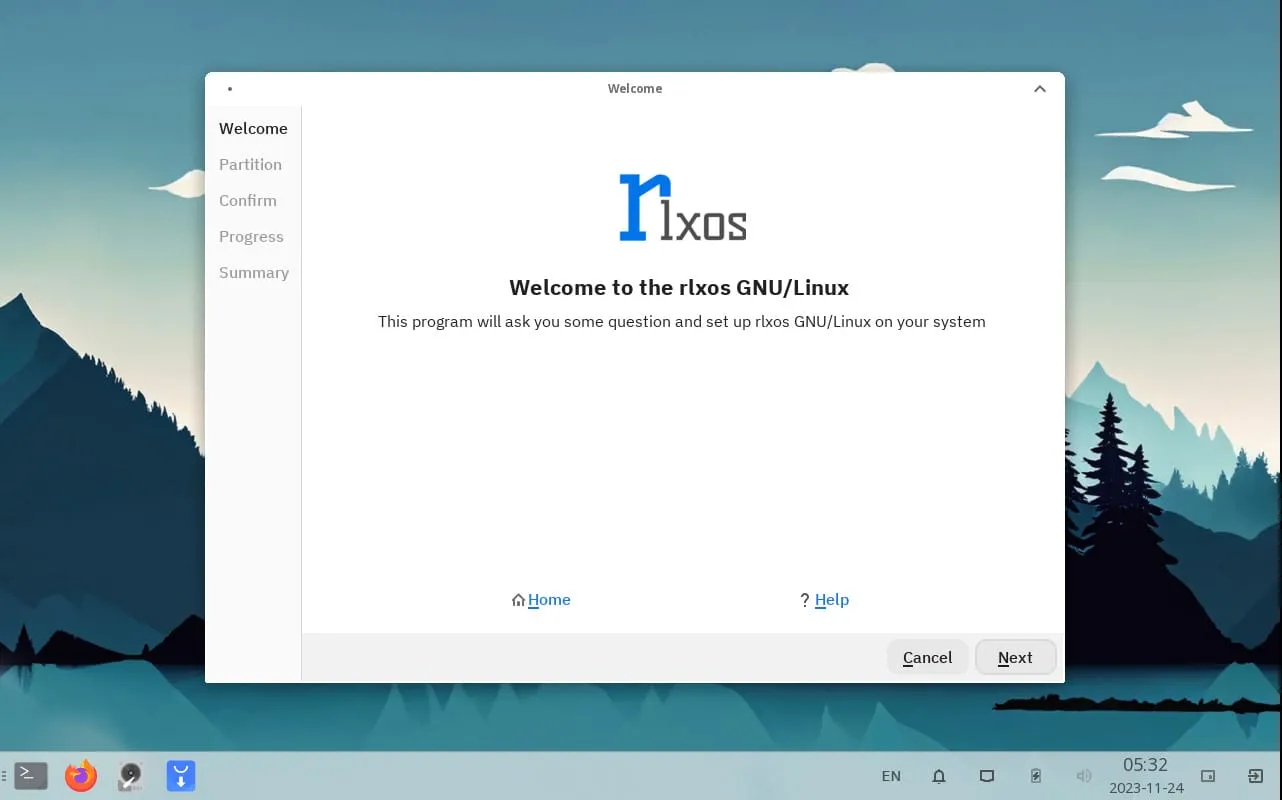
Ao particionar manualmente a unidade usando GParted, criamos uma tabela de partições na unidade virtual com a tabela de partições 'msdos' recomendada.
Então, alocamos duas partições com tamanhos diferentes, sendo uma de 39,5 GB com o sistema de arquivos 'ext4', a outra de 512 MB com o sistema de arquivos 'fat32'.
Depois disso, tivemos que garantir que a partição 'fat32' tivesse os sinalizadores 'boot' e 'esp' para que o rlxos fosse instalado corretamente.
Defina sinalizadores clicando com o botão direito do mouse na partição e selecionando "Gerenciar Sinalizadores".
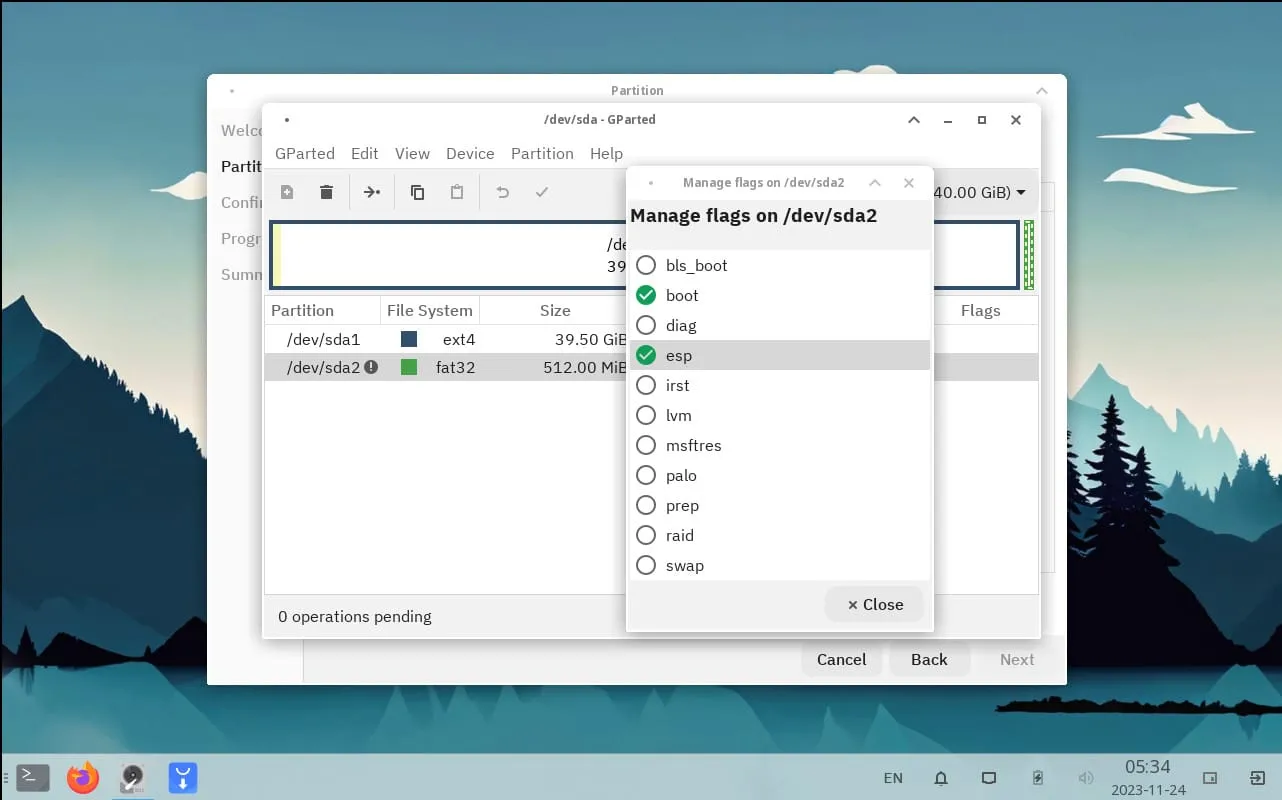
O instalador também fornece dicas úteis sobre as partições, denotando 'Linux' para a maior e 'EFI' para a menor.
Se você estiver instalando em bare metal ao lado do Windows, você tem que ter cuidado com as partições, pois não testamos isso aqui.
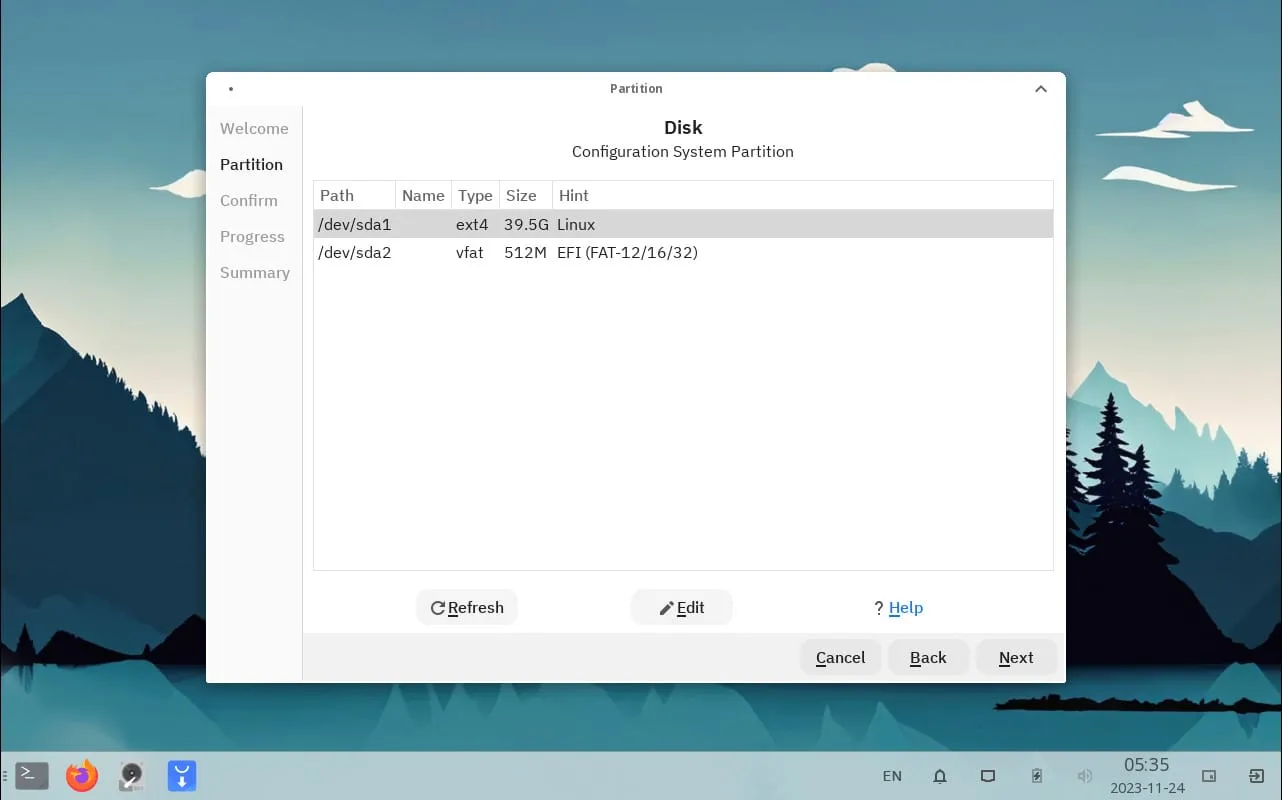
Depois disso, uma tela de confirmação aparece, exibindo algumas informações importantes do último estágio. Clicamos em 'Aplicar' para prosseguir.
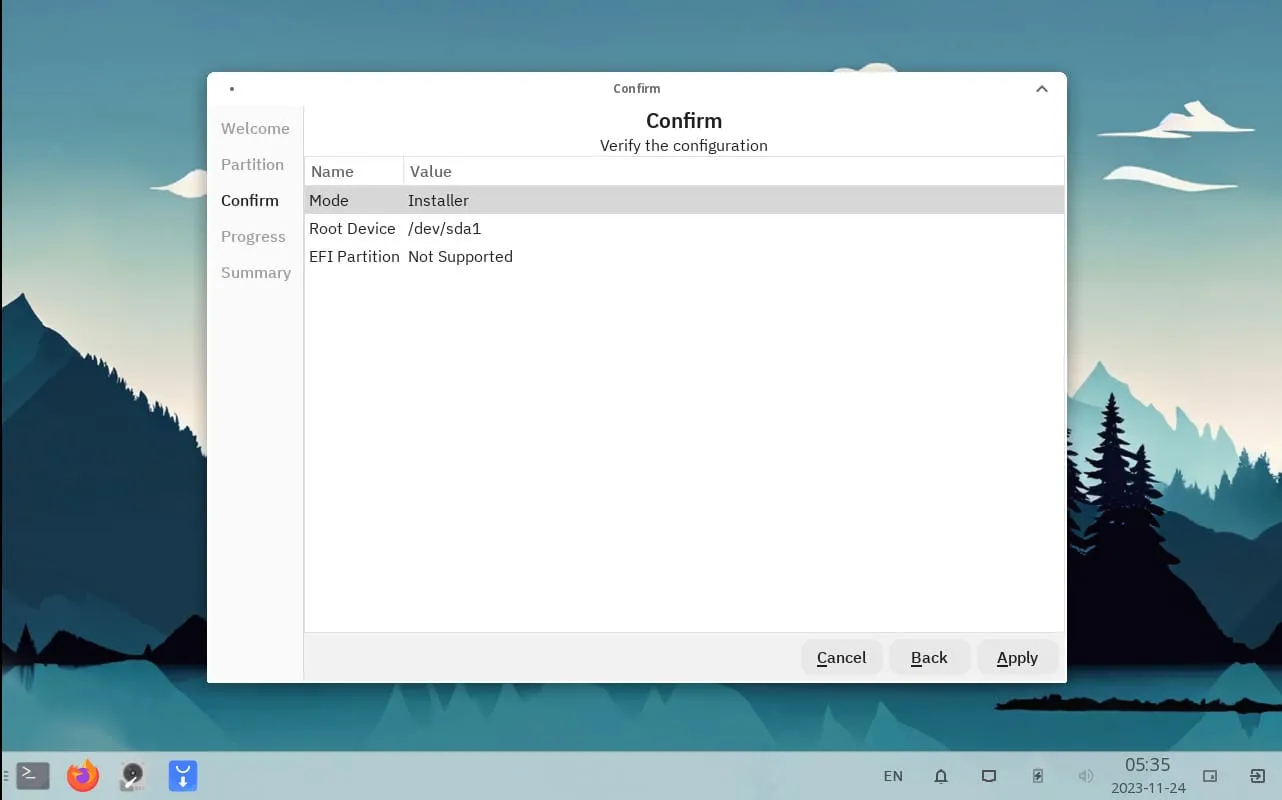
Em seguida, leva algum tempo para instalar. Mas, por algum motivo durante isso, podemos clicar na opção 'Next' e 'Back' (que deveria ter sido acinzentada, possivelmente).
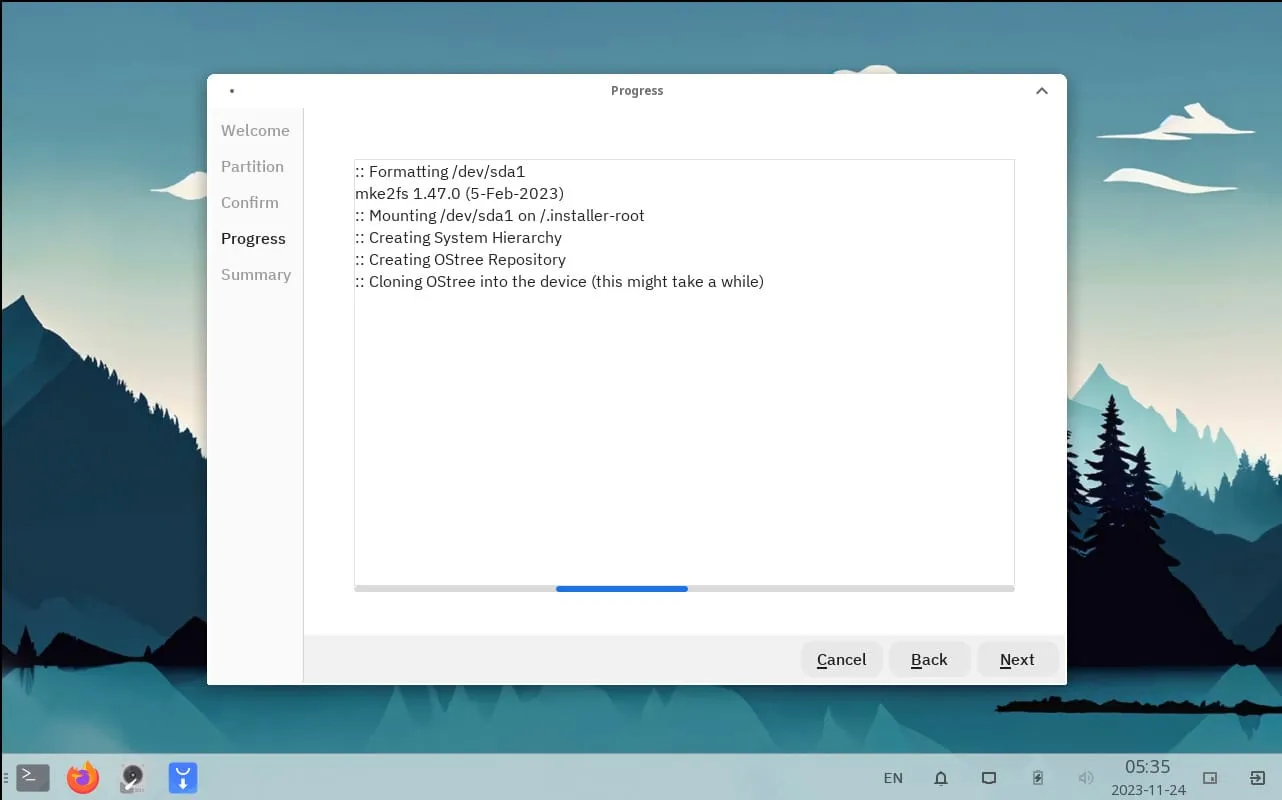
Sugerimos que você deixe a instalação acontecer sem ajustar mais nada e aguarde o prompt "Sucesso" como mostrado abaixo.
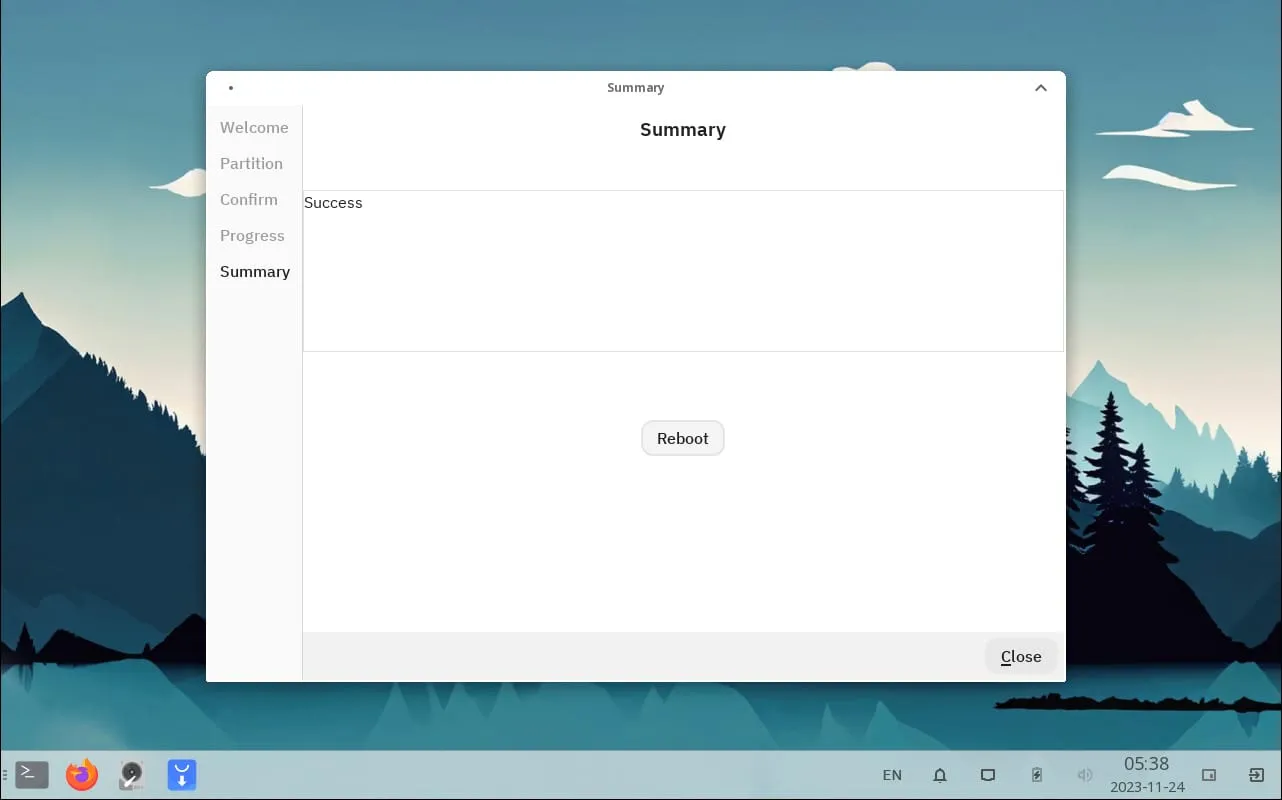
Após a reinicialização, um assistente de configuração rápida foi iniciado, inserimos os detalhes do usuário e a senha e reinicializamos novamente.
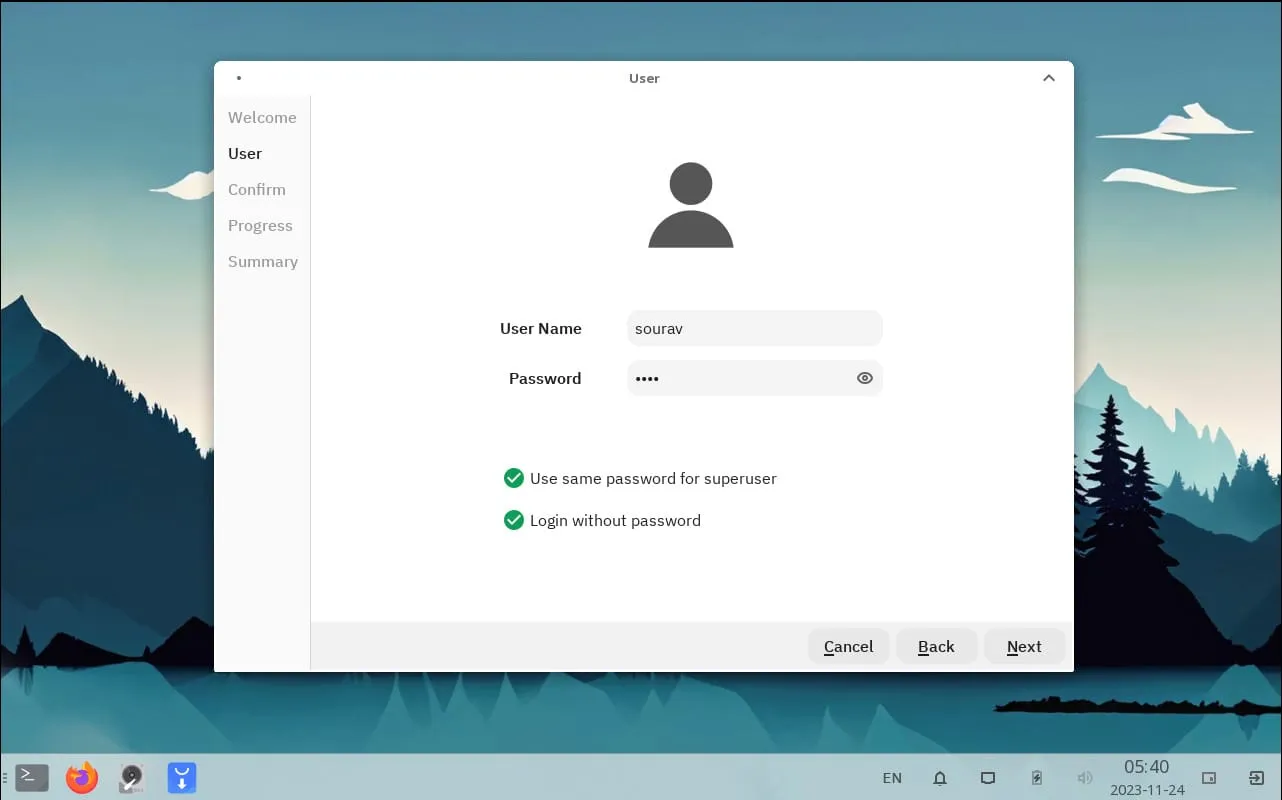
Fomos recebidos com uma tela de login muito limpa que apresentava um belo papel de parede e algumas opções/informações na barra de cabeçalho, como de costume.
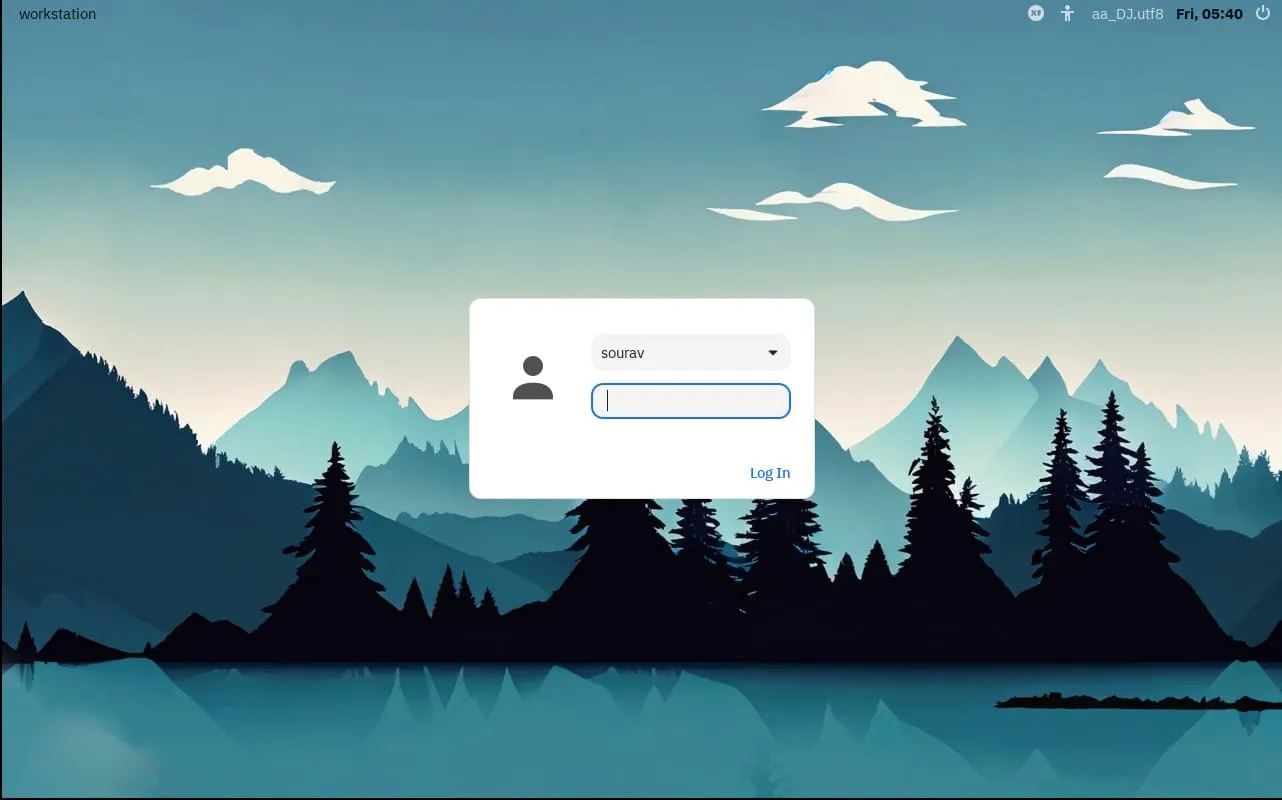
Após o login, fomos levados para uma tela de área de trabalho muito familiar que tinha um iniciador de aplicativos semelhante ao Windows, uma barra de tarefas com widgets úteis como idioma, notificações, rede, modo de economia de energia e muito mais.
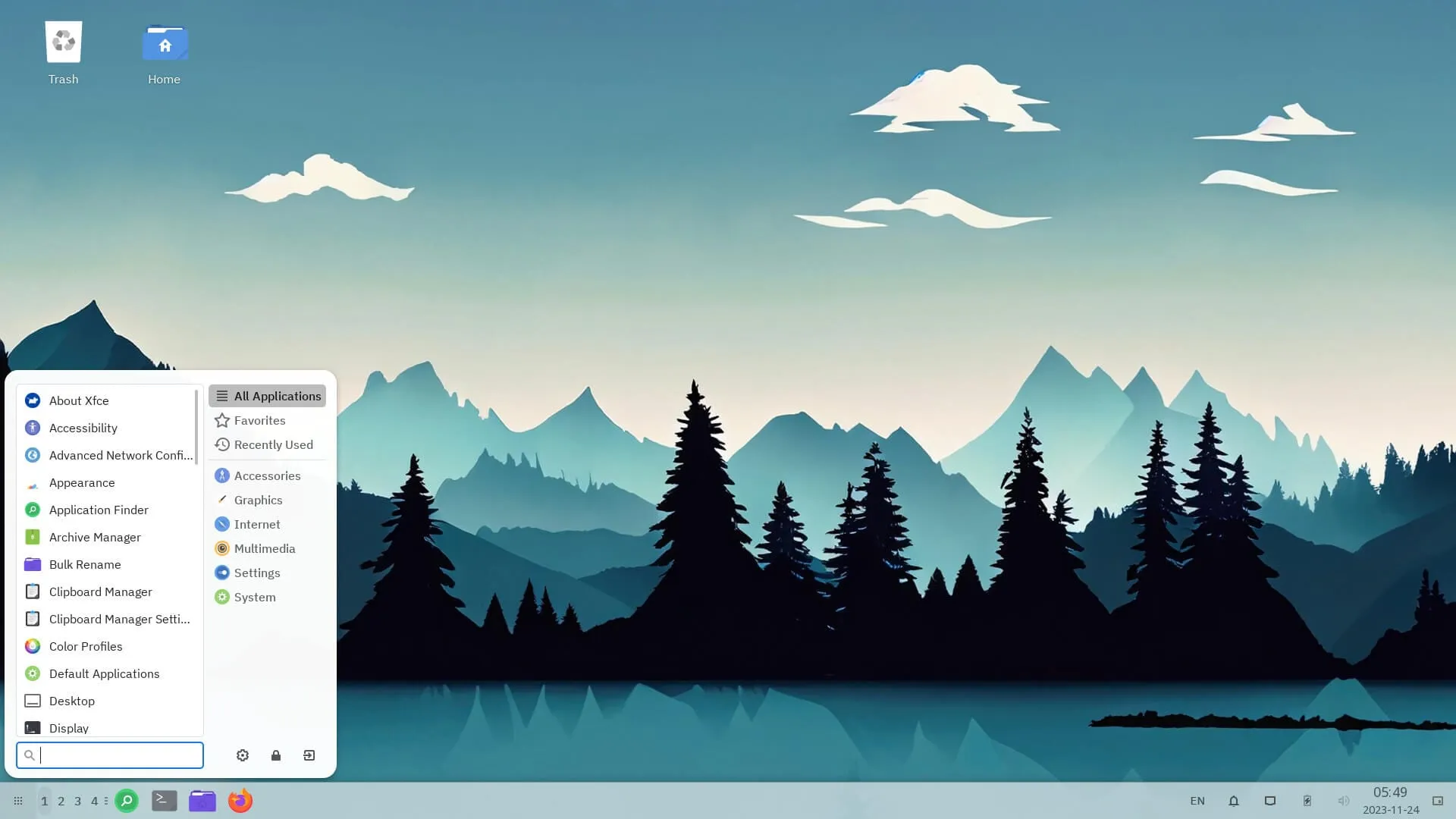
No entanto, notamos imediatamente que rlxOS vem com um número muito limitado de aplicativos pré-instalados. Isso pode ser uma coisa boa, dependendo de quem você perguntar.
Mas, devemos dizer que a experiência Xfce parece boa fora da caixa.
Passando para o aplicativo de configurações, parece que ele corresponde bem ao tema do sistema.
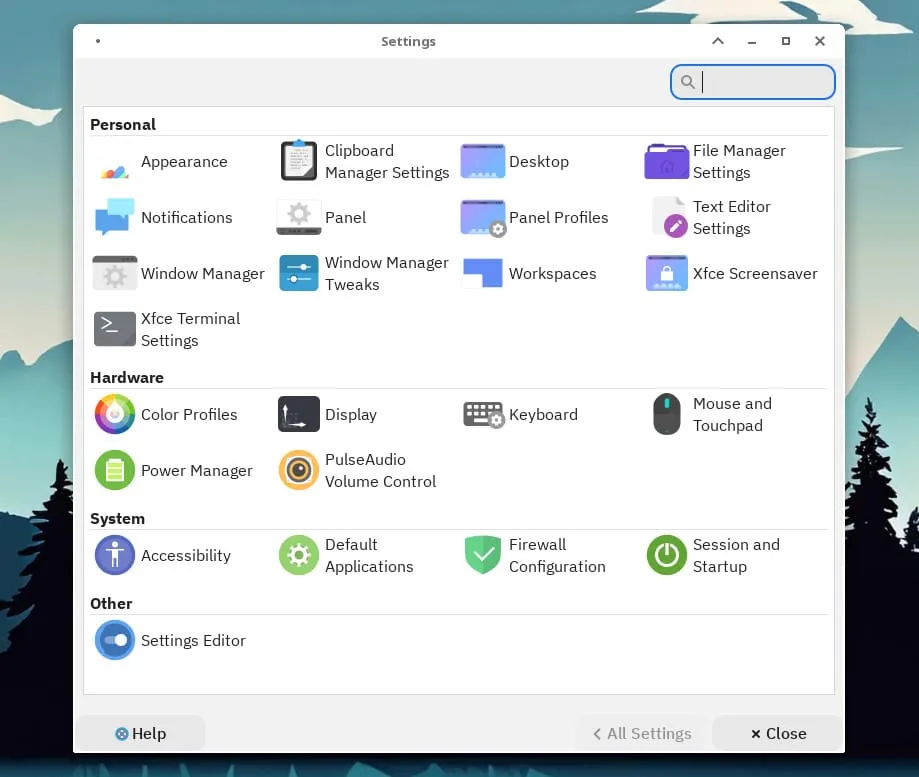
Rlxos utiliza o Xfce como seu desktop, um dos ambientes de desktop mais populares e mínimos que existem. A versão estável que testamos estava executando uma versão personalizada do Xfce 4.18.
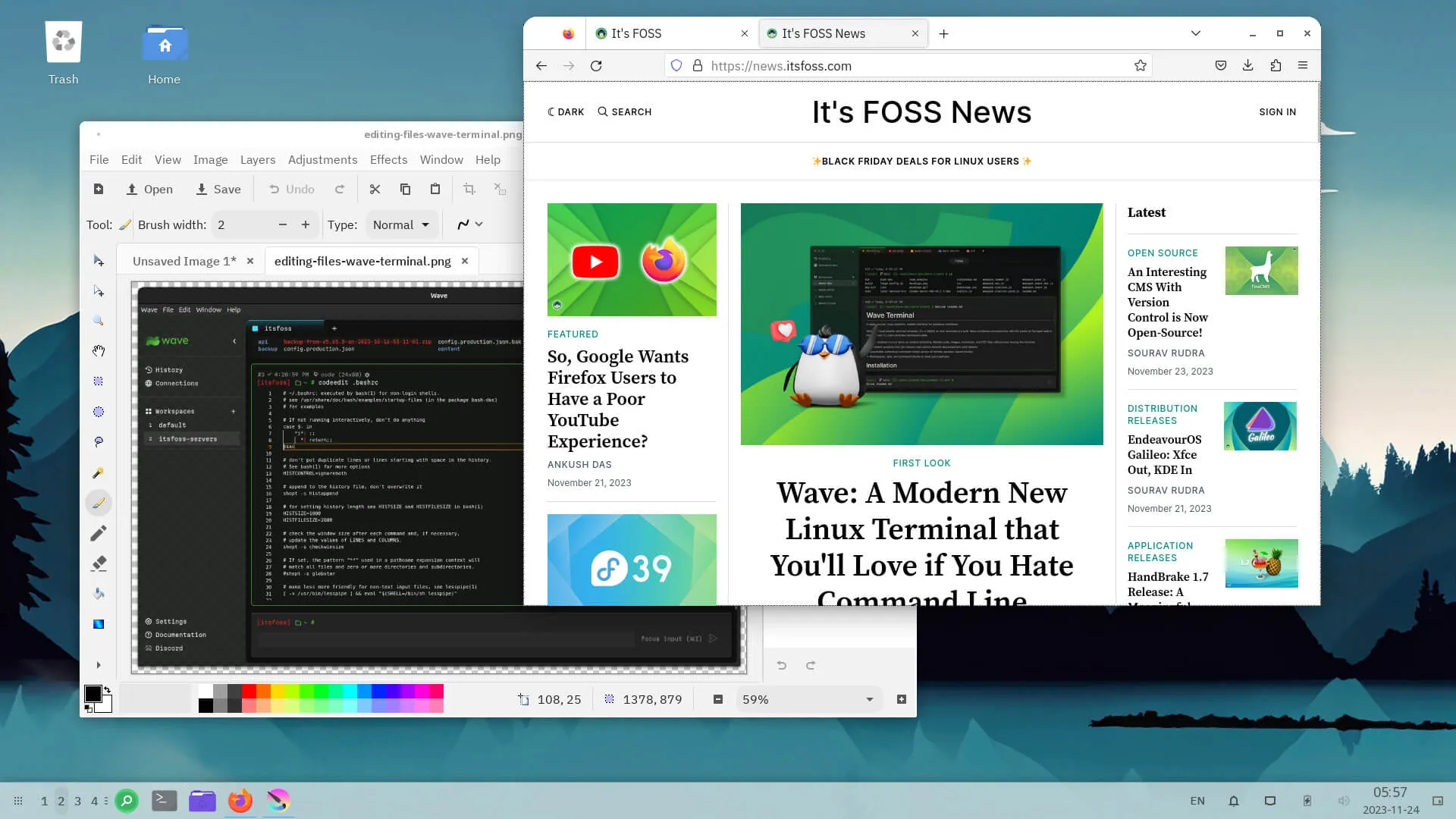
Se você usou o Xfce no passado, você encontrará o do rlxos muito familiar, mas diferente. Usamos por um pouco, e estávamos contentes com o que ele tinha para oferecer, a parte multitarefa foi sem esforço, como rlxOS tem suporte para espaços de trabalho.
Conseguimos facilmente alternar entre espaços de trabalho rolando / clicando no alternador de espaços de trabalho na barra de tarefas.
Mesmo que esta distro tenha sua parcela de niggles aqui e ali, vale a pena tentar. Sua experiência em bare metal deve ser melhor do que em uma VM.
Você pode ir para o repositório GitHub se estiver interessado no código-fonte ou quiser contribuir para ele.
Baixando o rlxOS
No momento em que este artigo foi escrito, havia duas variantes de rlxos disponíveis para download no site oficial. Uma era uma versão estável com atualizações mensais, a outra era uma versão experimental, considerada instável.
O que você acha do rlxOS? Você recomendaria ele a alguém?
















